Cómo identificar los programas que se inician con Windows 10
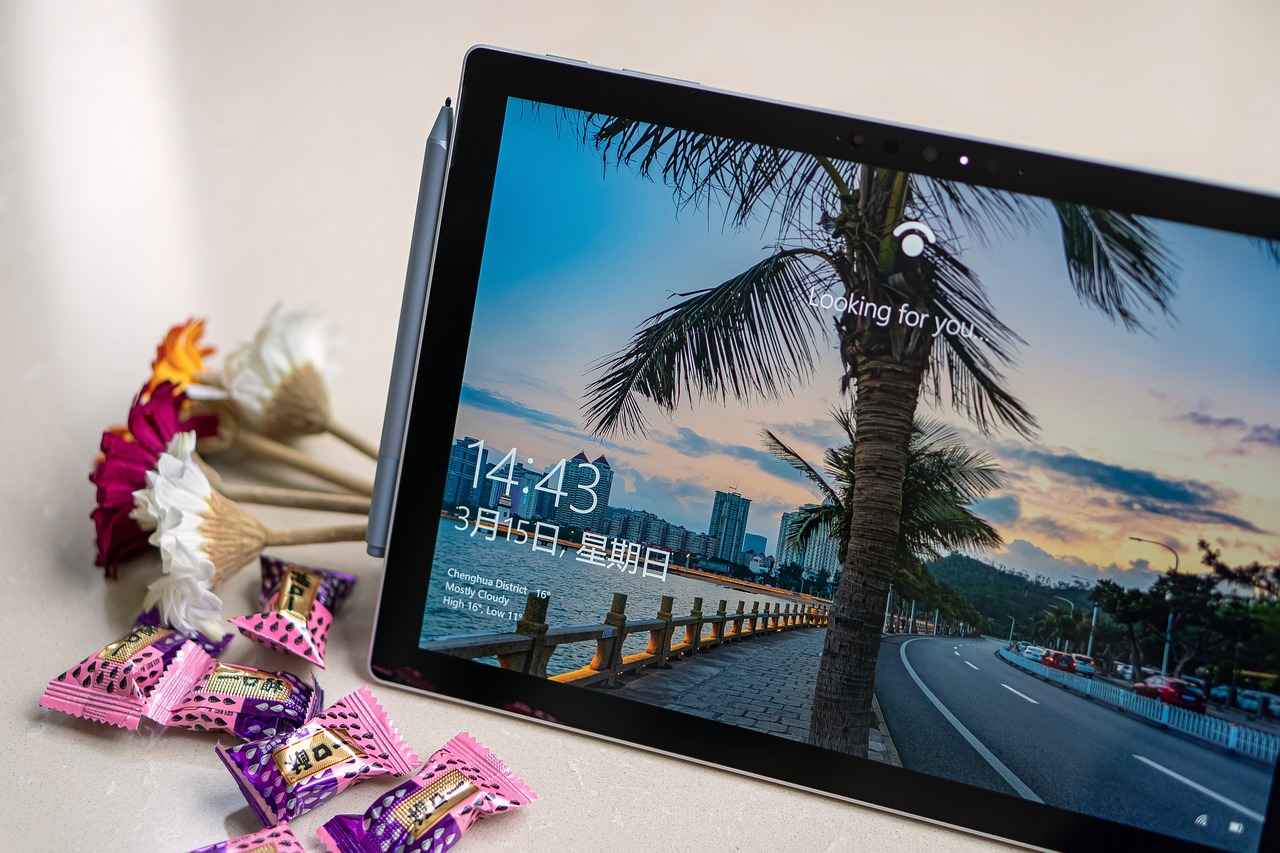
Muchos usuarios suelen tener dudas sobre qué programas se inician con Windows 10 y cómo identificarlos. Esto es algo muy común, ya que hay veces que el sistema arranca con determinadas aplicaciones sin que nosotros hayamos dado el visto bueno. Aunque los programas que inician con Windows 10 varían según la configuración del sistema, existe una forma sencilla de saber cuáles programas se ejecutan al iniciar el sistema. La mejor opción es acceder al menú de inicio de Windows y buscar la opción de “Configuración”. Una vez allí, en la sección de “Aplicaciones”, seleccionamos “Inicio” y conoceremos el listado de todos los programas que se ejecutan al arrancar Windows 10. En este menú encontraremos una lista de aplicaciones que se inician con el sistema, y algunas de ellas se encontrarán marcadas con una casilla de verificación. Esto significa que el programa se iniciará automáticamente en el arranque, aunque podemos desactivar la casilla para evitar su ejecución. También podremos ver los programas que se ejecutan al inicio, pero que no tienen la casilla activada. Por ejemplo, si necesitamos desinstalar alguna aplicación que se inicia con Windows 10, podemos ver la lista de programas que se ejecutan al arrancar el sistema para desactivar la casilla y evitar su ejecución automática. Esto es especialmente útil si la aplicación no es de nuestro agrado, o si se trata de un programa que consume una gran cantidad de recursos del sistema. También es posible deshabilitar algunos programas que inician con Windows 10 desde la línea de comandos o desde el editor del registro. Sin embargo, la forma más sencilla de identificar los programas que se inician con Windows 10 es acceder al menú de inicio y seleccionar la opción de “Configuración” y luego “Inicio”. De esta forma, conoceremos todas las aplicaciones que se ejecutan al arrancar el sistema y podremos desactivar aquellas que consideremos innecesarias.
Cómo deshabilitar los programas que se inician automáticamente en Windows 10
Windows 10 es un sistema operativo impresionante que ofrece muchas características útiles para los usuarios. Una de ellas es la capacidad de deshabilitar los programas que se inician automáticamente en el arranque. Esta función es útil para mejorar la velocidad de arranque del sistema y para evitar que los programas innecesarios consuman recursos del sistema.
Desactivar los programas que se inician automáticamente en Windows 10 es un proceso sencillo. Lo primero que necesitas hacer es abrir el Administrador de tareas. Para ello, presiona Ctrl + Shift + Esc para abrir el Administrador de tareas. Luego, haz clic en la pestaña "Inicio" en la parte superior de la ventana. Esto abrirá la lista de programas que se ejecutan automáticamente cada vez que inicias Windows.
Ahora verás la lista de programas que se inician automáticamente. Puedes deshabilitar cualquiera de estos programas haciendo clic derecho en el programa y seleccionando "Deshabilitar". Esto inhabilitará el programa y evitará que se ejecute automáticamente cada vez que inicies Windows 10. Puedes habilitar el programa nuevamente seleccionando "Habilitar" si necesitas usar el programa.
También puedes deshabilitar los programas que se inician automáticamente desde el menú de configuración de Windows 10. Para ello, ve a la configuración de Windows 10 haciendo clic en el ícono de engranaje en el menú de inicio. Luego, ve a la sección "Actualización y seguridad" y haz clic en la opción "Opciones avanzadas". Aquí encontrarás la opción "Administrar opciones de inicio". Haga clic en esta opción para ver la lista de programas que se inician automáticamente.
Desde esta página, puede seleccionar el programa que desea deshabilitar y hacer clic en el botón "Deshabilitar". Esto deshabilitará el programa y evitará que se ejecute automáticamente cada vez que inicie Windows 10. Esta es una forma sencilla de controlar qué programas se inician automáticamente cada vez que inicias Windows 10.
Descubre los programas que se inician con Windows 10
Windows 10 incluye una serie de programas predeterminados que se inician automáticamente cada vez que inicias tu ordenador. Estos programas se denominan "programas de inicio" y están diseñados para realizar diversas tareas, tales como mejorar la experiencia del usuario, automatizar la configuración y brindar acceso a aplicaciones. Es importante conocer los programas que se inician con Windows 10 para comprender su uso y aprovechar al máximo las herramientas del sistema operativo.
Los programas de inicio de Windows 10 se pueden verificar desde el Administrador de tareas. Para abrirlo, pulsa la tecla de Windows + R y escribe "taskmgr". En la ventana, busca una pestaña denominada "Inicio". Aquí encontrarás una lista de todos los programas que se inician con Windows 10. Algunos de ellos pueden ser desactivados si no se necesitan, lo que ayudará a mejorar el rendimiento del sistema.
Además de los programas predeterminados de Windows 10, también se pueden agregar aplicaciones y servicios de terceros para ejecutarse en el inicio. Esto es útil para asegurarse de que estos servicios estén siempre disponibles para el usuario. Para agregar una aplicación al inicio, abre el Administrador de tareas, dirígete a la pestaña "Inicio" y haz clic en el botón "Agregar un programa de inicio". A continuación, selecciona la aplicación que deseas agregar y pulsa "Agregar".
Los programas de inicio de Windows 10 son una parte importante del sistema operativo. Es recomendable verificar los programas que se inician con Windows 10 para asegurarse de que sean necesarios y no afecten el rendimiento del sistema. Además, también se pueden agregar aplicaciones de terceros para que se ejecuten automáticamente al inicio. Esto puede ser útil para asegurarse de que los servicios estén siempre disponibles para el usuario.
Descubre los programas que se ejecutan al iniciar Windows
En Windows hay una serie de programas o procesos que se inician automáticamente cada vez que arrancamos el sistema operativo. Esto suele ser útil para acelerar el inicio de Windows, pero muchas veces puede llegar a ser una molestia ya que puede ralentizar el proceso de encendido y consumir recursos del sistema sin necesidad. Por eso, es importante saber qué programas se inician al encender Windows y que algunos se pueden deshabilitar.
Para comprobar qué programas se ejecutan al inicio de Windows, hay que seguir unos sencillos pasos. Primero, vamos a la ventana de Ejecutar (tecla de Windows + R) y escribimos msconfig. Esto nos llevará a la ventana de Configuración del sistema, donde veremos una pantalla con varias pestañas, entre ellas una llamada Inicio.
En esta sección podemos ver un listado de los procesos que se inician automáticamente al arrancar Windows. Esta lista suele ser muy extensa, por lo que hay que tener cuidado y no deshabilitar ningún programa de forma aleatoria. Es recomendable que primero busquemos cada uno de los programas que se ejecutan al inicio para saber a qué se dedica cada uno y, si no lo necesitamos, deshabilitarlo.
Para deshabilitar un programa, tenemos que desmarcar la casilla de la izquierda de su nombre. Una vez hecho esto, podemos cerrar la ventana de Configuración del sistema y reiniciar el PC. Al encender, el programa ya no se ejecutará automáticamente y nos ahorraremos tiempo y recursos.
De esta forma, podemos controlar los programas que se ejecutan al inicio de Windows para mejorar el rendimiento del sistema operativo y acelerar el tiempo de encendido. Es importante tener cuidado al deshabilitar procesos para no afectar el funcionamiento normal de Windows.